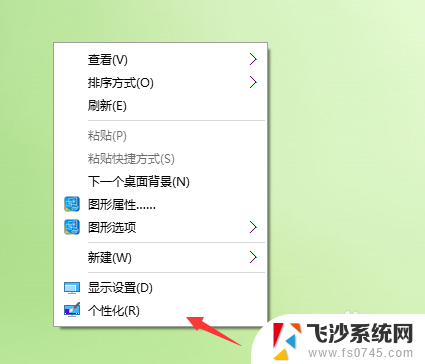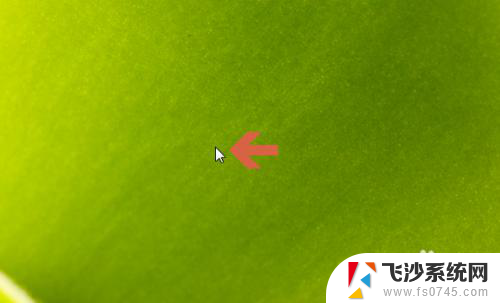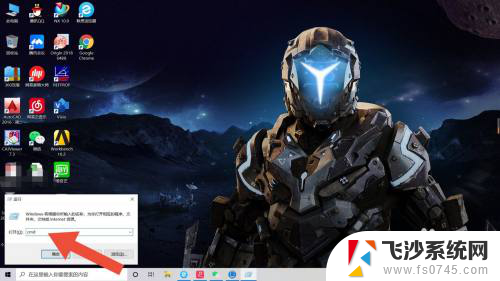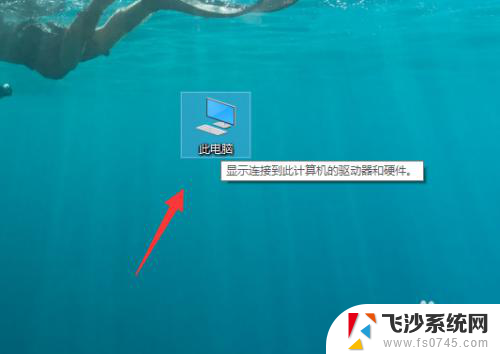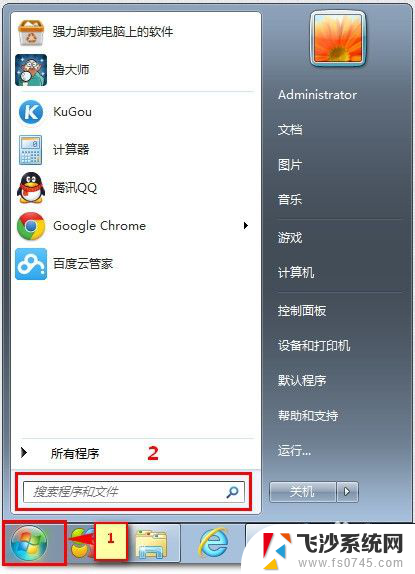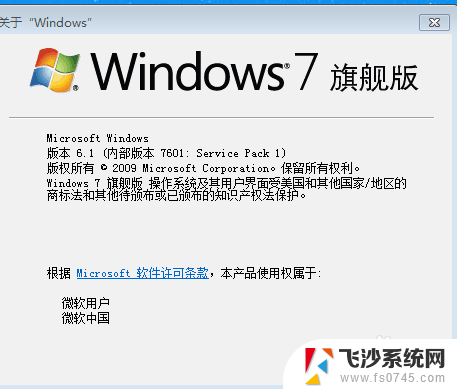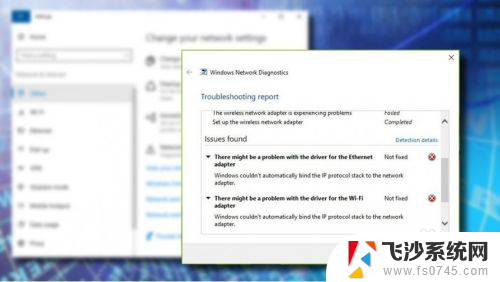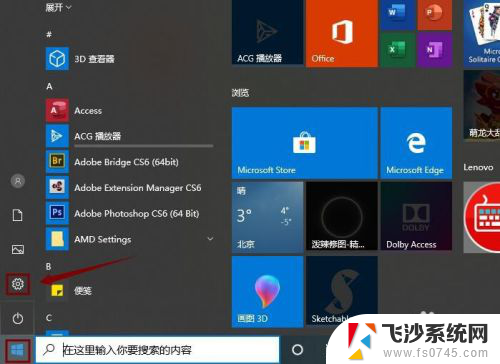电脑查看驱动 查看电脑中驱动程序的步骤
更新时间:2024-05-29 14:45:40作者:xtang
在使用电脑的过程中,经常会遇到设备无法正常工作的情况,有可能是驱动程序出现了问题,而查看电脑中的驱动程序就成为了解决这一问题的关键步骤之一。通过查看电脑中的驱动程序,可以及时发现和解决驱动程序的异常情况,保障设备的正常运行。接下来我们就来了解一下如何查看电脑中的驱动程序。
方法如下:
1.要查找电脑驱动程序,第一步先找到“我的电脑”或“计算机”。进行右击。在调出的菜单中点击“管理”按钮。

2.在弹出的计算机管理对话框中,找到左侧列表中的“设备管理器”。左键单击。
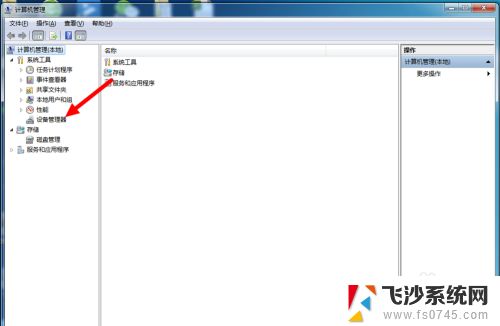
3.这样出现在右侧的条目就是该电脑所有的驱动。
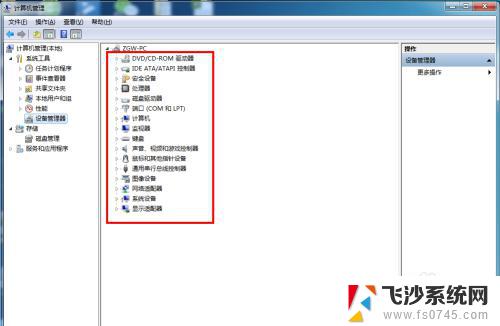
4.比如,我们点击处理器这一条目前面的小三角。则下面展开的既是处理器的驱动。
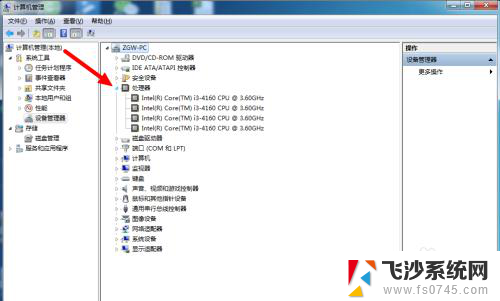
5.可以依次打开声卡驱动和显卡驱动。如果这些驱动出现问题,则出现问题的驱动后面则会有感叹号提示。我们就要进行驱动安装。
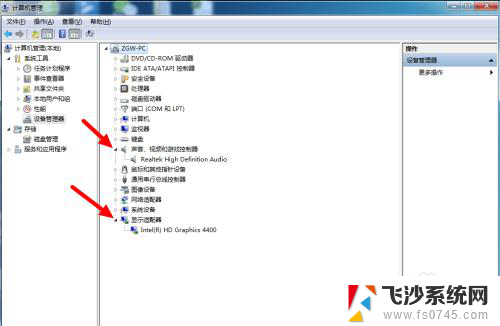
6.如果想要禁用哪个驱动,则可以右击驱动程序条目,然后点“禁用”按钮。这样操作可以使相应的功能不能发挥作用。
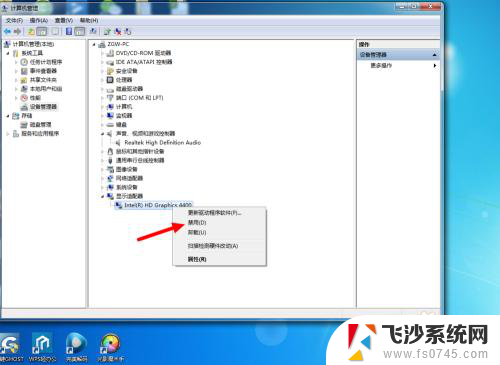
以上是电脑查看驱动的全部内容,如果还有不清楚的用户,可以参考以上小编的步骤进行操作,希望能对大家有所帮助。